Ar negalite atidaryti Savybės tinklo ryšio kompiuteryje? Jei atsakymas yra „Taip“Tada nebereikia jaudintis. Tiesiog sekite šio straipsnio pataisas ir problema bus labai lengvai išspręsta. Bet prieš pradėdami atlikti pagrindinį pataisymą, išbandykite šiuos paprastesnius sprendimus, kad išspręstumėte savo problemą su minimaliomis pastangomis.
Pradiniai sprendimo būdai–
1. Atjunkite ir vėl prijunkite Ethernet kabelį nuo kompiuterio. Be to, patikrinkite, ar galite pasiekti tinklo jungčių ypatybes savo kompiuteryje.
2. Šviežia perkrauti jūsų sistemos gali išspręsti problemą.
Jei kuris nors iš šių paprastesnių būdų nepasiteisino, patikrinkite šiuos pataisymus-
Fix-1 Pašalinkite ir iš naujo įdiekite tinklo adapterį-
Atlikite šiuos paprastus veiksmus pašalinti tinklo adapterio tvarkyklę–
1. Paspauskite „Windows“ klavišas + R atidaryti Bėk.
2. Dabar nukopijuokite šią komandą ir paspauskite Įveskite.
devmgmt.msc
Įrenginių tvarkytuvė bus atidarytas įrankis.

3. Viduje konors Įrenginių tvarkytuvė naudingumo langą, ieškokite
Tinklo adapteris“Parinktį ir spustelėkite ją ir ji bus išplėsta, kad būtų rodomi galimi tvarkyklės.4. Dabar, dešiniuoju pelės mygtuku spustelėkite naudojamame tinklo adapteryje spustelėkite „Pašalinkite įrenginį“.

5. Jei pasirodo įspėjamasis pranešimas, tiesiog spustelėkite „Taip“.
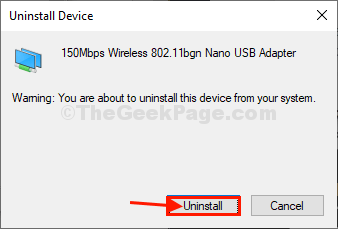
Tinklo adapterio tvarkyklė bus pašalinta iš jūsų kompiuterio.
Kituose žingsniuose mes tai padarysime iš naujodiegti tinklo adapterio tvarkyklė dar kartą-
1 metodas–
Tiesiog perkraukite jūsų kompiuteris ir „Windows“ įdiegs pašalintą tvarkyklę pati. Jūsų tinklo adapteris vėl veiks gerai.
2 metodas–
Jei perkraunant kompiuterį tvarkyklė neįdiegta, turite ją įdiegti patys. Norėdami tvarkyklę įdiegti rankiniu būdu, atlikite šiuos veiksmus:
1. Paspauskite „Windows“ klavišas + X ir tada spustelėkite „Įrenginių tvarkytuvė“.

2. Viduje konors Įrenginių tvarkytuvė lange spustelėkite „Veiksmas“.
3. Dar kartą spustelėkite „Ieškokite aparatūros pakeitimų“.

3 metodas–
Jei 2 metodas nepavyko, tada atlikite šiuos kitus veiksmus:
Atidaryk Įrenginių tvarkytuvė.
1. Spustelėkite "Vaizdas" iš Įrenginių tvarkytuvė.
2. Tada spustelėkite „Rodyti paslėptą įrenginį“.
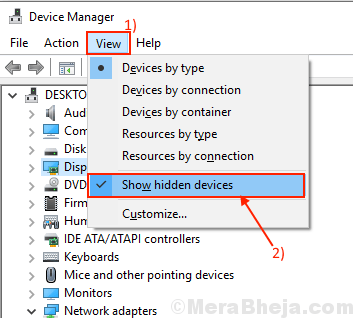
3. Tai parodys paslėptų vairuotojų. Atkreipkite dėmesį į savo tinklo adapterį.
4. Kai pamatysite adapterio tvarkyklę, Dešiniuoju pelės mygtuku spustelėkite tinklo adapterio tvarkyklėje ir tada spustelėkite „Atnaujinkite tvarkyklės programinę įrangą“.
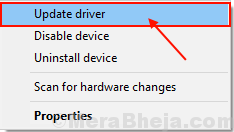
5. Kai jūsų klausia:Kaip norite ieškoti tvarkyklių?„, Tiesiog pasirinkite parinktį„Automatiškai ieškokite atnaujintos tvarkyklės programinės įrangos“.

Baigę diegimo procesą, uždarykite Įrenginių tvarkytuvė.
Pabandykite dar kartą pasiekti tinklo ryšio ypatybes. Jūs turėtumėte tai padaryti.
![Blokuokite nepageidaujamas programas naudodami „Windows Defender“ sistemoje „Windows 10“ [Kaip]](/f/b2f4922dcf82a14ddd1336c0bc441f60.gif?width=300&height=460)

